Kā izmantot ātro palaišanu, lai samazinātu Windows sāknēšanas laiku
Miscellanea / / February 11, 2022
Viena no programmām, kas mani kavēja vēlu, ir OneNote's Screen Clipper; vienkāršais iemesls ir tāds, ka tas tiek startēts ar manu datoru, lai gan man tas nav vajadzīgs. Lietojumprogrammas, kas palaižas pašas datora palaišanas brīdī, ir liela cilts — no vissvarīgākajām tādiem kā ugunsmūris un pretvīrusu programma, bet dažiem nebūtiskiem, kas jums nav nepieciešami fonā vienmēr. Tie arī kavē datora palaišanas ātrumu.
Startēšanas atspējošana no katras atsevišķas programmas opcijas aiznem laiku. Tas ir tad, kad pievēršaties tādam rīkam kā Ātrā palaišana.
Ātrā palaišana (versija 2.8) ir “centrālais pārvaldības rīks” visu startēšanas vienumu uzraudzībai un selektīvai to pievienošanai, noņemšanai, rediģēšanai vai atspējošanai uzlabot sāknēšanas laiku. Ātrā palaišana nopietni uztver savu uzraudzības lomu, ienesot startēšanas vienumu produkta informāciju. Tas nekavējoties informē, vai nezināmais starta sarakstā iekļautais vienums ir uzticams vai ir jānogalina.
Quick Startup ir 3,8 MB lejupielāde, un tā ir Windows 7/XP/2003/Vista 32 bitu programma. Iespējams, vēlēsities izvairīties no papildu Ask.com rīkjoslas instalēšanas instalēšanas laikā. Šis ir ekrāns, kas tiek parādīts, pirmo reizi palaižot ātrās palaišanas programmu.
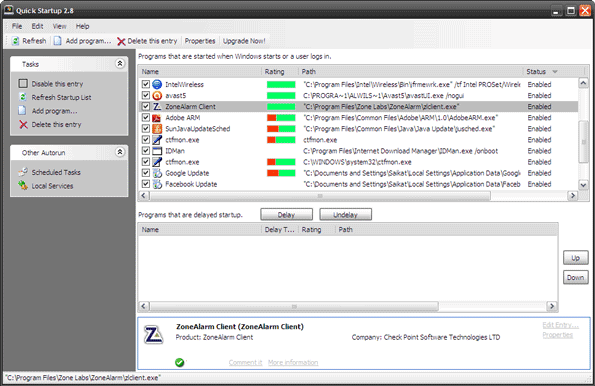
Izlemiet par programmas uzticamību
Dažreiz starta saraksts ir ļoti apdzīvots. Iespējams, jūs nezināt par visām programmām pēc nosaukuma. Ātrā palaišana palīdz jums, sniedzot pamatinformāciju par produktu par izvēlēto programmu. Pārliecināts, ka tas varētu būt drauds – izdzēsiet to. Nedaudz neskaidrs... varat to atspējot un meklēt Google, lai iegūtu papildinformāciju, ar peles labo pogu noklikšķiniet uz vienuma.
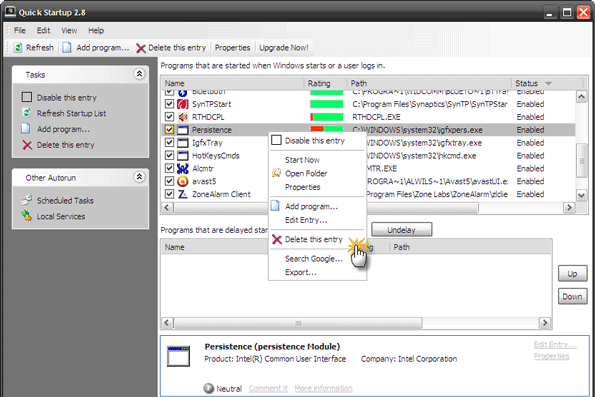
Izlemiet par atspējošanu, atlikšanu vai dzēšanu
Programmas, kas palēnina datora sāknēšanas laiku, var tikt apstrādātas, noņemot atzīmi no izvēles rūtiņas ieraksta priekšā. Ja esat pārliecināts, ka ieraksts jums vairs nav vajadzīgs, varat to pilnībā noņemt no saraksta, noklikšķinot uz “Dzēst šo ierakstu”. Ir arī vidējā opcija palaišanas programmas aizkavēšanai. Varat iestatīt aizkaves laiku, izvēloties kādu no pieejamajām iespējām.
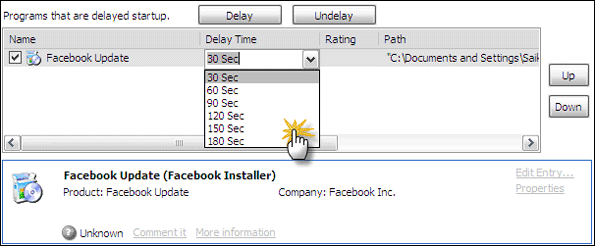
Varat arī rediģēt jebkuru no esošajiem sarakstā iekļautajiem vienumiem, lai mainītu to startēšanas vietu, mainītu to programmas aprakstu vai atjauninātu komandrindu, kas tiek izmantota vienuma palaišanai.
Varat arī manuāli pievienot programmu vienai no startēšanas mapēm (piemēram, ISP numuru sastādītāju, kalendāru, uzdevumu sarakstu utt.). Klikšķis Pievienojiet programmu zem Uzdevumi. Dialoglodziņā ievadiet konkrētās lietojumprogrammas nosaukumu un ievadiet programmas faila direktorijas ceļu Ceļš/komanda Līnijas kaste. Varat arī meklēt un pārlūkot failu, izmantojot Atrast pogu.
Startēšanas vienumu efektīva pārvaldība var ievērojami uzlabot sāknēšanas ātrumu. Iegūstiet zināšanas un paātriniet datora darbību, izmantojot ātro palaišanu.
Pēdējo reizi atjaunināts 2022. gada 7. februārī
Iepriekš minētajā rakstā var būt ietvertas saistītās saites, kas palīdz atbalstīt Guiding Tech. Tomēr tas neietekmē mūsu redakcionālo integritāti. Saturs paliek objektīvs un autentisks.



